Hace unos días les contaba que los usuarios del Sony Xperia S al fin recibieron la actualización oficial de Android Jelly Bean que entre sus novedades incluye Google Now, las mejoras de rendimiento de Project Butter y algunas aplicaciones de Sony como la aplicación Screen Mirroring y Find My Xperia.
La actualización no se encuentra disponible via OTA y no sabemos si ya se encuentra disponible en todos los países, de modo que hoy te explicaremos como aplicarla de forma manual mediante el flashtool para que no tengas que esperar ni un minuto más.
Actualizar Sony Xperia S a Android Jelly Bean
1) El primer paso consiste en descargar e instalar el FlashTool en tu PC desde desde el siguiente enlace dependiendo de tu sistema operativo:
2) Luego tenemos que activar el modo de Depuración USB en nuestro Sony Xperia S, para lo cual tenemos que ir al menú de Ajustes > Opciones para desarrolladores y marcar la casilla.
3) Luego, también desde el teléfono, tenemos que activar las Fuentes desconocidas para lo cual tenemos que ir al menú de Ajustes> Seguridad
4) Antes de comenzar con la actualización a Android Jelly Bean desde el Flashtool tenemos que instalar los drivers del Sony Xperia S en la PC, para lo cual tenemos que instalar el software de sincronizacion PC Companion.
Luego de instalar el software tienes que conectar el Xperia S a la PC y abrir el programa para que se descarguen los drivers USB y los controladores necesarios del ADB.
2) Entonces ya podremos descargar la ROM de Android 4.1.2 Jelly Bean OFICIAL desde el siguiente enlace : 6.2.B.0.200_Global para Xperia S (LT26i)
3) Tras descargar la ROM, tienes que colocar el archivo FTF en el directorio C:/FlashTool/firmwares.
4) Ahora tienes que abrir el FlashTool. Entonces te saldrá un cuadrito con dos opciones de las cuales tienes que seleccionar la Flashmode
5) Entonces tendrás que seleccionar el firmware que has descargado de la columna izquierda.En el recuadro WIPE puedes ver que se encuentran seleccionadas las opciones DATA, CACHE y APPSLOG que sirve para formatear todo el dispositivo y hacer una instalación limpia.
Si no quieres perder todos tus datos, entonces tienes que destildar la opcion DATA para que no se borre de tu dispositivo.
6) Ahora tienes que conectar tu Sony Xperia S a la PC y presionar sobre el botón Flash. Entonces veras que el software de flasheo muestra un mensaje que dice Preparing files for flashing
7) Entonces veras un mensaje que dice que tienes que desconectar el teléfono, apagarlo y mantener pulsado el botón de bajar volumen mientras conectamos el cable USB nuevamente.
8) El proceso de flasheo comenzará y podrás ver el siguiente log en la pantalla y una barra verde de progreso.
9) Luego de algunos minutos el proceso de flasheo terminará y ya podras desconectar tu Xperia S de la PC, y reiniciarlo. Ten en cuenta que el primer reinicio puede tardar algunos minutos.
10) Listo al iniciarse ya tendrás instalada la actualización oficial de Android 4.1.2 Jelly Bean en tu Sony Xperia S.
Fuente XperiaBlog














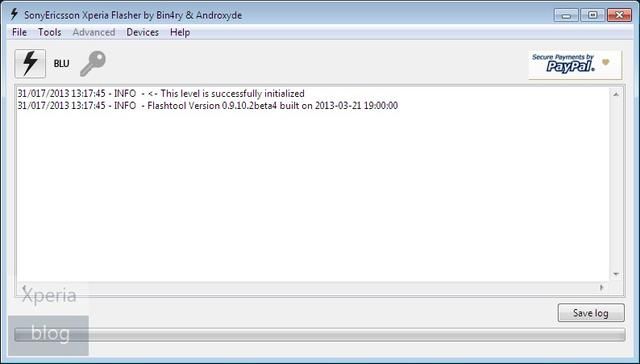

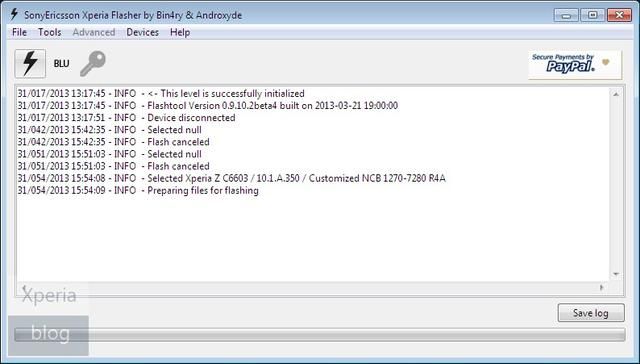
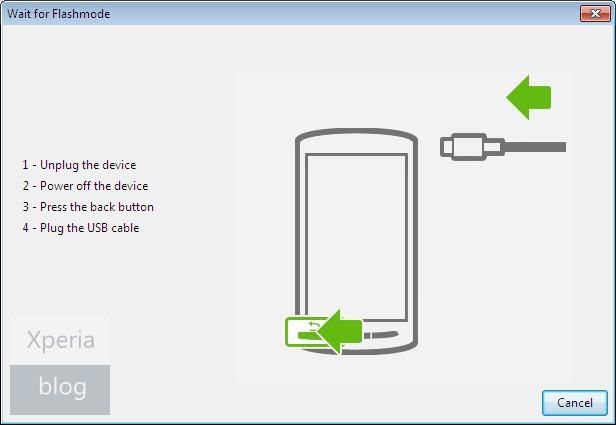
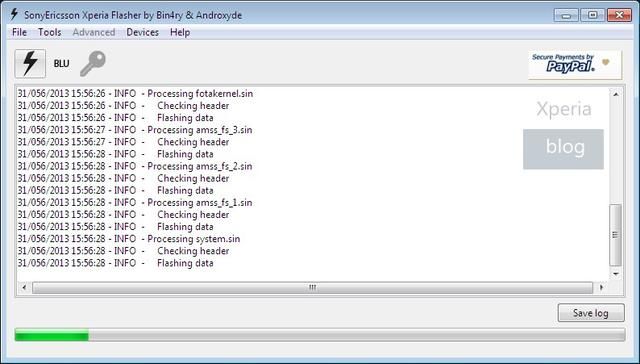
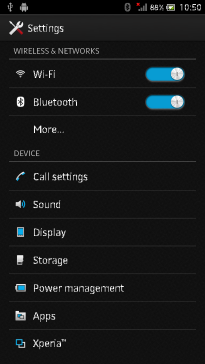
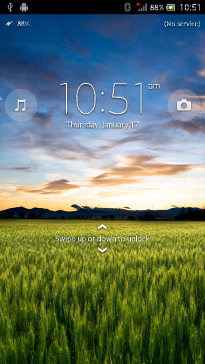
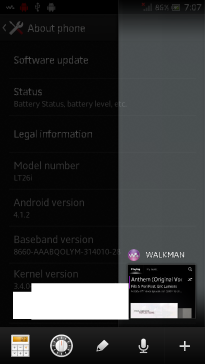






oyez juan suban como actualizar sony xperia u a android 4.0.4 ice cream sandwich porfa
amigo si puedo hacer eso con mi xperia sl ?
no solo es para el xperia S
A mi me apareció la actualización, pero al hacerla ahora no me fucniona el wifi, no me detecta ningun punto wifi
hiciste los wipe ?
me descargo la rom, pero no me la reconoce el flashtool en la carpeta firmware… alguien sabe el porque?
PD.: no soy root, sera por eso?
que extraño, proba bajarla de nuevo
Device connected with USB debugging off
For 2011 devices line, be sure you are not in MTP mode
me arroja eso que ago ?
en que paso estas ? activaste la depuracion usb ?
funciono perfecto en colombia, el telefno ahora esta mas rapido que nunca.
Funciono perfecto.
lo puedo actualizar aunque el celular no sea liberado??
hola juan, segui los pasos y la verdad funciona genial, y tengo el jelly bean.
me gustari preguntarte, como hago parA activar mi VPN o 3G para claro argentina, porq no me lo toma
y para el xperia ZL , se puede?
para q t haces tanto problema si ya tienes el PC Companion actualiza desde ahi
hola, tengo el xperia SL modelo LT26II y ya mi actualizacion de android es 4.1.2 pero las opciones de find my xperia y screen mirroring no aparecen en el menú de Xperia. Alguna razón por la que pasó esto?
Es necesario tener rooteado el sony xperia S?
Funciona para la tablet xperia S, ya que intente, pero al momento de conectar y presionar el botón de volumen no detecta la tablet
Comments are closed.